java开发环境搭建、JDK8安装教程,JDK卸载教程,看完就能搞定
安装JDK
- 注意:我下载的JDK版本为jdk8,可以根据自己的需求下载其他版本,在浏览器搜索jdk+版本(eg: jdk8),找到oracle的下载地址。
-
下拉,找到Java SE Development Kit 8u202,查看自己的电脑属性,我的是Windows64位系统,则下载对应的安装包;

-
点击下载后弹出弹窗,勾选协议,再点击下载按钮;
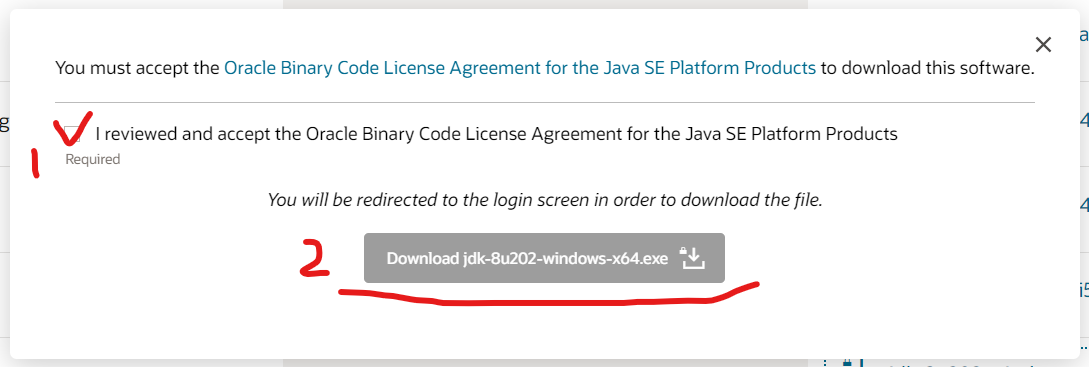
-
根据提示登录或注册,登录成功后网页会自动开始下载;
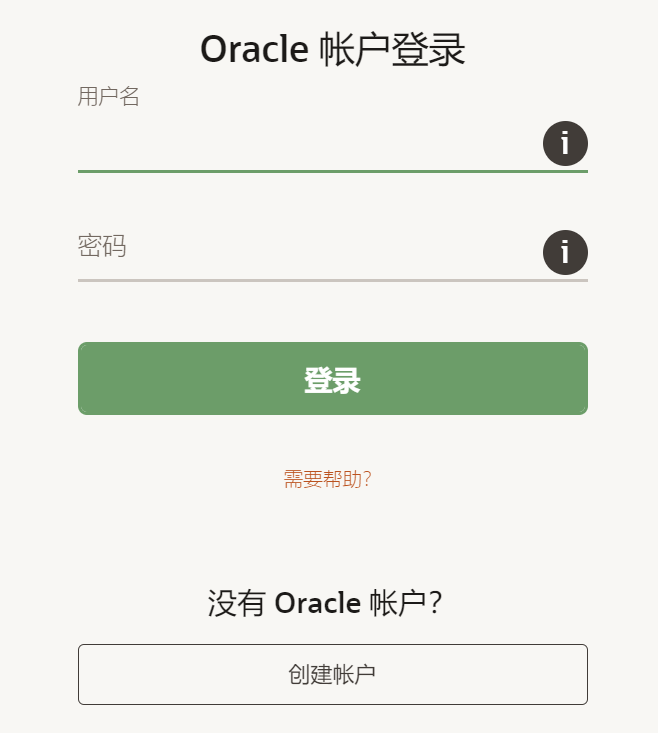
-
下载好之后就是这样啦,双击它;

-
下一步;

6.默认或选择安装路径,建议选择一个容易记住的路径;

-
等待安装即可;

-
确定;
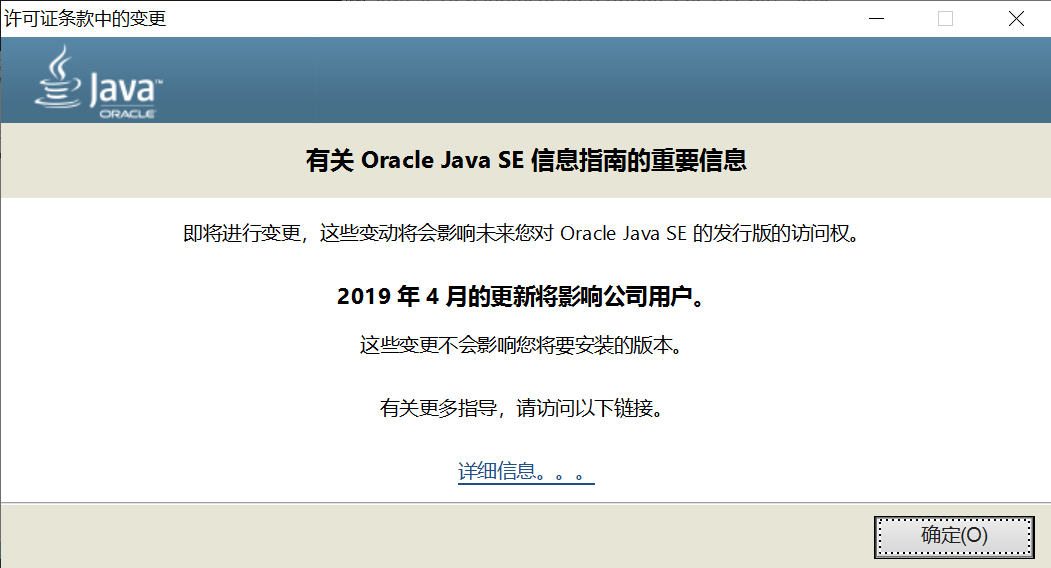
-
下一步;

-
关闭;
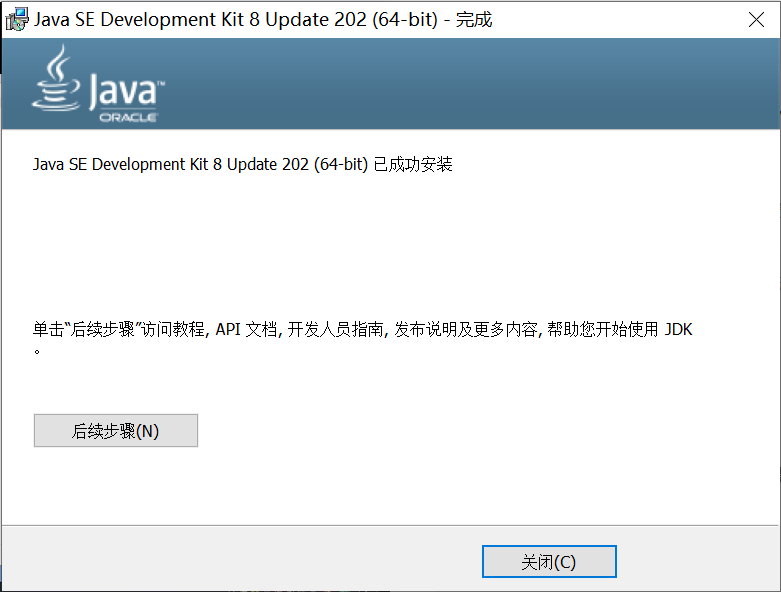
-
配置环境变量:右键点击我的电脑,打开属性,找到高级系统设置,打开环境变量,在系统变量中新建变量。
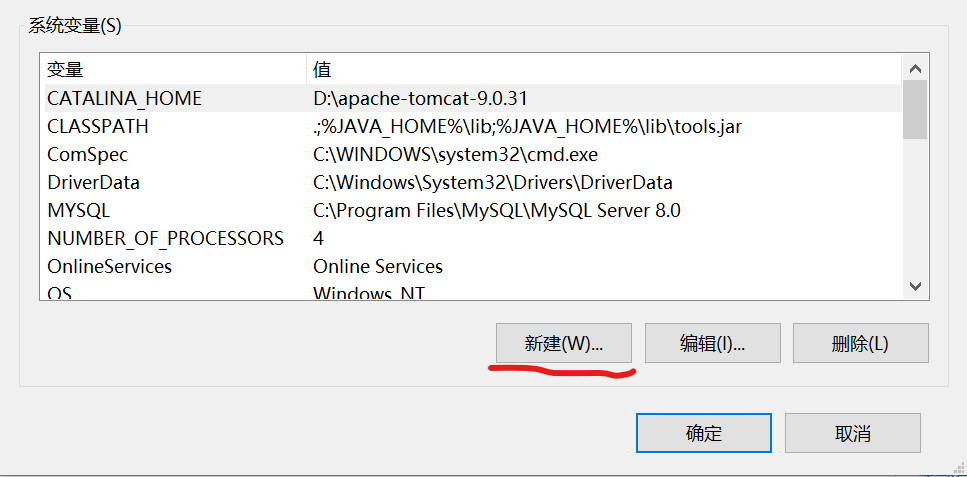
-
新建变量名为JAVA_HOME,变量值为刚才JDK的安装路径,新建完后点击确定,JAVA_HOME变量就配置好了;

-
现在来配置PATH变量:双击PATH变量,新建图中的两个变量(%JAVA_HOME%\bin, %JAVA_HOME%\jre\bin);


-
验证环境变量配置是否成功:打开cmd,输入命令java -version,若出现java版本信息则安装成功。
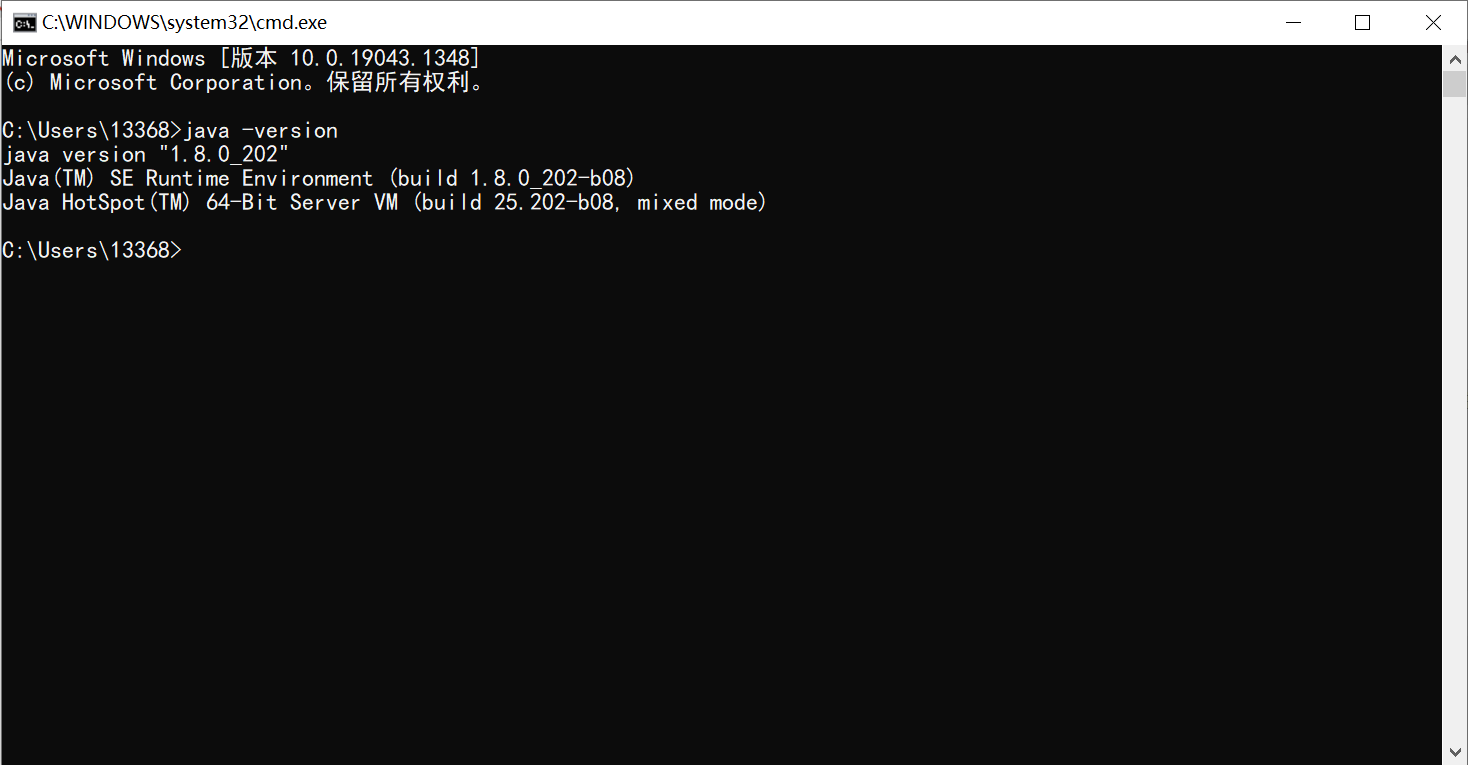
卸载JDK
- 右键点击我的电脑,打开属性,找到高级系统设置,打开环境变量;

- 找到变量JAVA_HOME,双击,打开浏览文件;

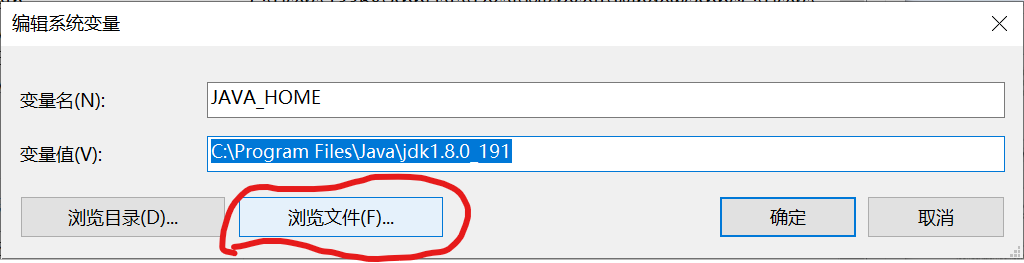
- 删除该文件夹中的所有文件;

- 返回系统变量,删除JAVA_HOME变量;

- 找到PATH变量,点击编辑,删除变量栏中跟JAVA_HOME有关的变量(一般都是下图中选中的这两个),删除后点击确定;

- 验证是否卸载成功,Windows+R打开命令提示符,输入命令java -version,回车,若提示如下图所示则为卸载成功。
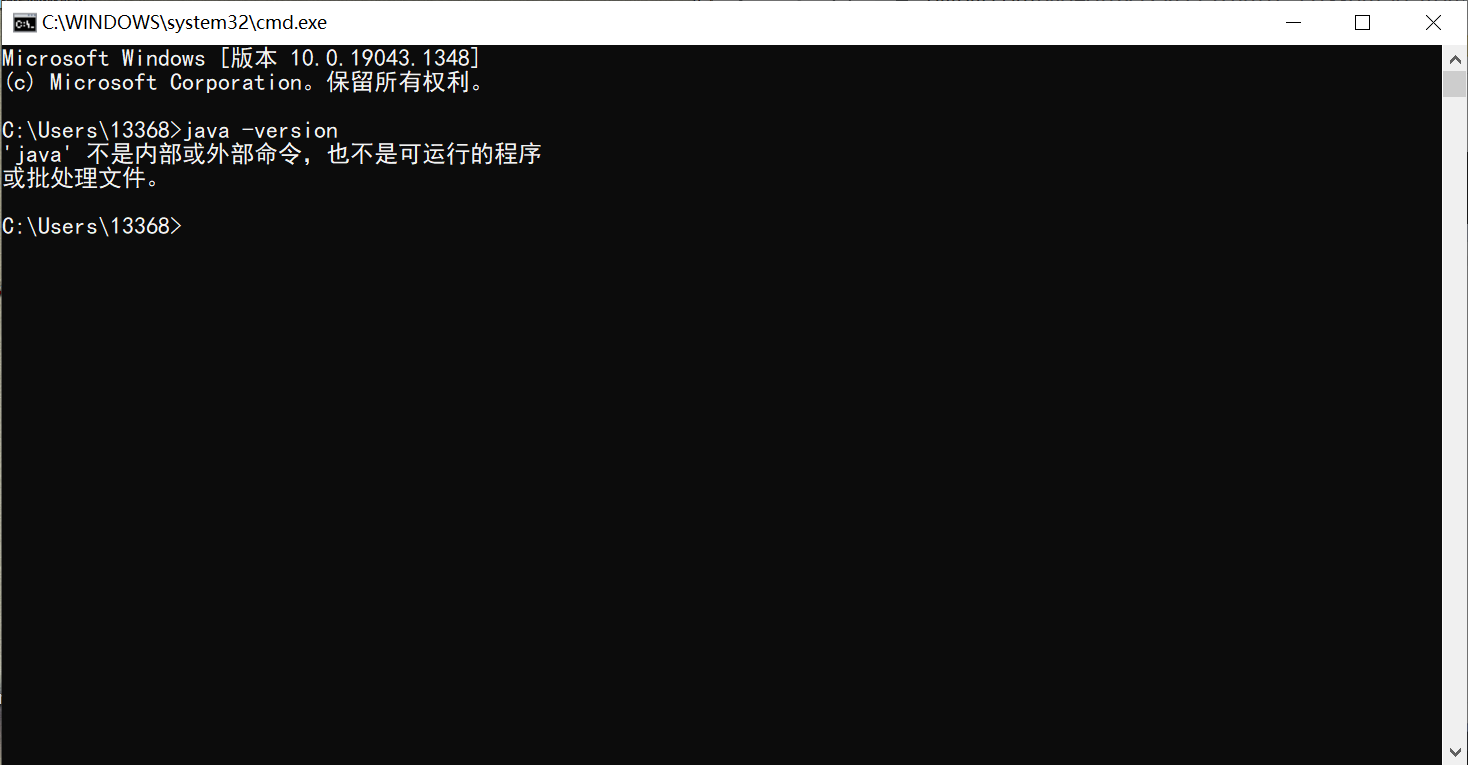



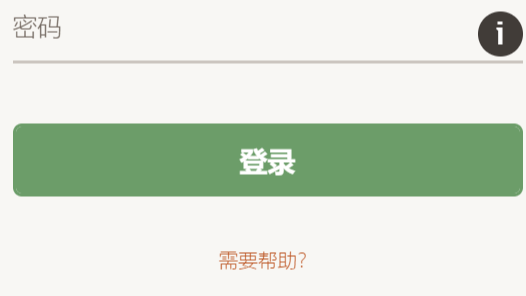 jdk的安装
jdk的安装
